
Introduzione a Classroom
Classroom è un'app per docenti disponibile per i dispositivi iPad e i computer Mac supportati. Come docente, puoi guidare l'apprendimento, condividere il lavoro e gestire i dispositivi iPad e i computer Mac supportati degli studenti. Puoi avviare un'app, un sito web o una pagina di un libro di testo specifici nella tua classe. Puoi inoltre inviare e ricevere documenti alla classe, nonché condividere il lavoro degli studenti su un televisore, un monitor o un proiettore mediante Apple TV. Puoi vedere quali app stanno utilizzando gli studenti, disattivare l'audio dei dispositivi degli gli studenti e reimpostare le loro password.
Quando l'app Classroom viene utilizzata con iPad condiviso e ID Apple gestiti, puoi assegnare gli studenti a un gruppo di dispositivi iPad. All'inizio della lezione, ogni studente tocca il proprio nome in un elenco visualizzato su ciascun iPad e inserisce il codice o la password. Quando la lezione finisce, puoi utilizzare Classroom per disconnettere gli studenti dall'iPad condiviso in modo che sia pronto per gli studenti successivi. I dati vengono memorizzati localmente nella cache di iPad e possono continuare a essere inviati sulla nuvola anche dopo che l'utente ha eseguito il logout. Se necessario, i dati dell’utente precedente continuano a essere inviati sulla nuvola dopo che lo studente successivo accede a iPad.
Per prestazioni ottimali con Classroom, è consigliabile che la classe non sia formata da più di 60 studenti.
Classroom può essere utilizzato sia per le classi create dall’amministratore che per quelle create dal docente.
Nota: Per le classi create da amministratori, le immagini degli studenti vengono aggiunte alla soluzione MDM. Per le classi create dal docente, è lo studente a dover aggiungere la propria immagine sul dispositivo.
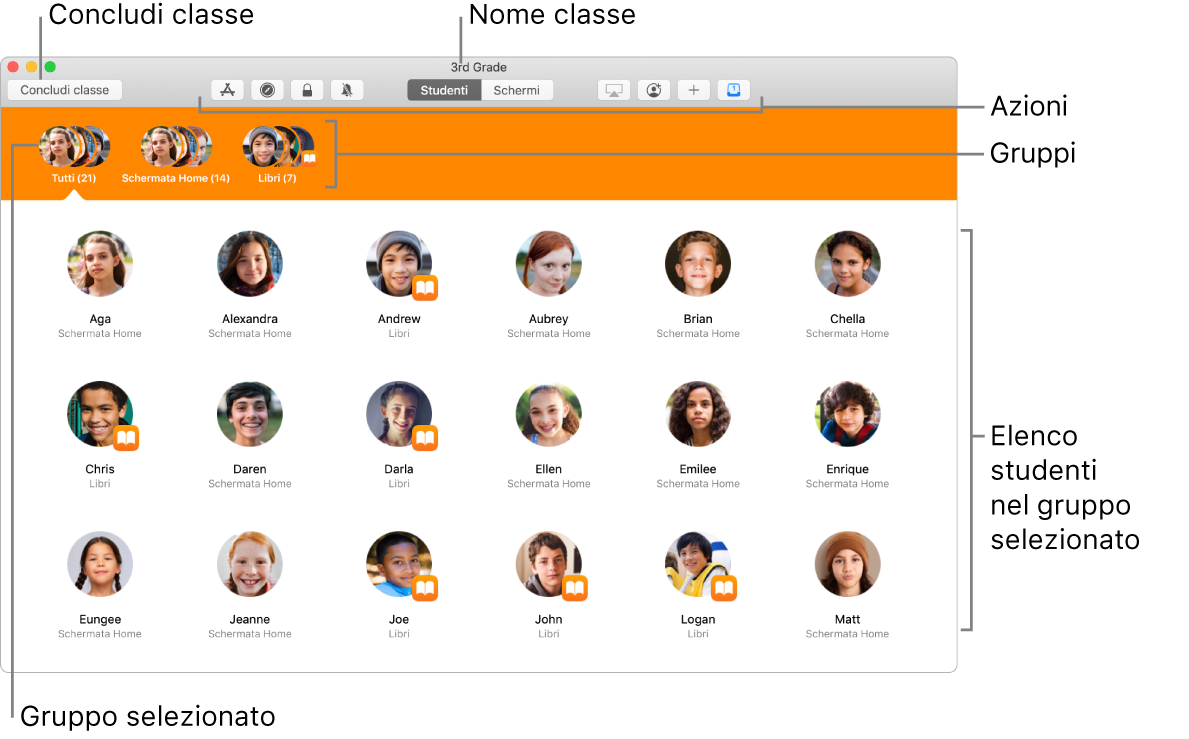
Classi create dall’amministratore
Per le classi create dall'amministratore, tutti i dispositivi devono essere registrati nella soluzione MDM e l'amministratore MDM deve creare insiemi di classi, in modo che Classroom disponga delle informazioni di registro. Nella soluzione MDM, ogni classe consiste di un nome, uno o più docenti, gli studenti e (facoltativamente) un gruppo di dispositivi (quando si utilizza iPad condiviso). Classroom utilizza queste classi per registrare a quali studenti appartengono i dispositivi di ciascuna classe. Le classi configurate dalla soluzione MDM vengono anche utilizzate per facilitare l'accesso a iPad condiviso. All'interno di queste classi puoi creare dei gruppi temporanei. Ad esempio, se tre studenti stanno collaborando a un progetto, puoi creare un gruppo solamente per loro e guidarli affinché aprano pagine web o EPUB specifici relativi al progetto. Puoi creare i gruppi temporanei senza bisogno di contattare l'amministratore MDM.
In un ambiente one to one, è comunque possibile utilizzare l'app Classroom per fare in modo che gli studenti seguano le attività guidando la loro esperienza. Per ulteriori informazioni sull'utilizzo di Classroom con iPad condiviso e in un ambiente one-to-one, consulta Informazioni su iPad condiviso nelle impostazioni IT per la gestione dei dispositivi mobili (MDM).
Se la tua scuola utilizza ID Apple gestiti e configura i registri di classe in Apple School Manager, puoi usare Schoolwork con Classroom. I docenti che utilizzano Schoolwork possono:
Distribuire e raccogliere facilmente i compiti dai dispositivi iPad dello studente con l'app Schoolwork
Monitorare il progresso degli studenti nelle app didattiche di iPad
Collaborare individualmente con gli studenti
Configurare e gestire la collaborazione tra studenti
Consulta:
Classi create dal docente
Per le classi create dal docente, non è richiesta alcuna soluzione MDM, anche se l’integrazione con una di queste soluzioni può cambiare la modalità di funzionamento dei dispositivi iPad degli studenti nelle classi.
Quando i docenti creano una classe, la rendono disponibile affinché gli studenti possano iscriversi. I docenti creano le classi inserendo il proprio nome e creando quindi la classe. Se tutti i requisiti dell'infrastruttura di rete sono soddisfatti, il docente può rendere visibile la classe per l'iscrizione e gli studenti possono cercarla scegliendo una delle seguenti opzioni:
Gli studenti aggiungono la classe inserendo un PIN (numero di identificazione personale) di quattro cifre fornito da te. Uno studente può aggiungere più di una classe, dello stesso docente o di uno differente. In questo modo, gli studenti possono passare da una classe all'altra classe con il proprio iPad o Mac.
Consulta Configurare le classi create dal docente in Classroom.
Importante: le classi create dal docente non sono compatibili con iPad condiviso e il profilo di configurazione della soluzione MDM che consente di creare le classi create dall'amministratore. Se il profilo di configurazione è installato sul dispositivo del docente o dello studente, non è possibile creare classi o iscriversi alle classi create dal docente.
Utilizzare le azioni
Utilizzando l'app Classroom sul dispositivo, puoi eseguire azioni sui dispositivi di tutti gli studenti per aiutarli a concentrarsi e guidare la loro esperienza durante la lezione. Ad esempio, puoi eseguire una delle seguenti operazioni simultaneamente su un numero qualsiasi di dispositivi:
Aprire un'app.
Disattivare l'audio di un dispositivo.
Aprire una pagina web, un libro o un capitolo di un EPUB o, su iPad, un corso di iTunes U.
Condividere link e documenti e consentire agli studenti di condividere con te link e documenti.
Richiedere a un dispositivo di utilizzare AirPlay per visualizzare il contenuto dello schermo su Apple TV (un dispositivo alla volta).
Visualizzare lo schermo di un dispositivo.
Nota: dipendendo dalla configurazione della soluzione di gestione dei dispositivi mobili (MDM) utilizzata, potresti non essere in grado di eseguire questa operazione. Chiedi all'amministratore MDM di consultare Gestione AirPlay e visualizzazione dello schermo in Classroom.
Bloccare un dispositivo e bloccare un'app aperta su un dispositivo.
Nota: se dimentichi di sbloccare un dispositivo o un'app bloccata sullo schermo, il dispositivo si sblocca automaticamente quando si trova fuori dalla portata del Bluetooth o quando non viene connesso per almeno 20 secondi.
Puoi anche eseguire le seguenti attività amministrative, che richiedono l'utilizzo di iPad condiviso e ID Apple gestiti dagli studenti:
Assegnare iPad ed eseguire il logout degli studenti (con iPad condiviso)
Reimpostare la password di uno studente (uno studente alla volta; è necessario che il docente disponga di un ID Apple gestito).